Windows PCでテレビを見る!ライブ視聴も録画再生もかんたんなREC-ON(レックオン)。「運動」+「ながらテレビ」でコロナストレスを解消。

(写真)REC-ON(HVTR-BCTX3)を使えばWindows PCでテレビを見られる
(記事公開日:2020年10月22日)
新型コロナウイルスの影響により、テレワークを導入する会社も増えました。テレワークや外出自粛が半年も続くと、自宅でついつい食べ過ぎたり、運動不足な方も多いようです。
私も運動不足によるコロナ太りになりかけてしまい、夏前ぐらいから真剣に食生活を見直すとともに、運動不足を何とか解消したいと思い始めました。私の場合、書斎にこもったテレワーク生活をしていますので、どうやったら毎日継続して運動できるかを考えてみました。
ずいぶん昔に妻が購入したエアロバイクとワンダーコアなどの運動器具を使ってみようとしたのですが、最初のうちは黙々と運動をしてみるものの、ジムなどと違ってなかなか集中できません。

(写真)運動器具(エアロバイクとワンダーコア)

リモートワークはどのような働き方?メリット・デメリットと導入成功のコツ
「REC-ON(レックオン)」を使って
Windows PCでテレビを見ながら運動する
試行錯誤の末、私なりの運動不足を解消できる方法を発見しました。それは、地上・BS・110度CSデジタル放送対応録画テレビチューナー「REC-ON(レックオン)(HVTR-BCTX3)」を使う方法です。
REC-ONは、I-O DATA MAGAZINEでは何度も登場してきましたので、ご存知の方も多いかもしれません。これまでは、スマホやタブレットを使って、外出先や家じゅうでテレビが見られることをご紹介してきましたが、実は仕事用に使うWindows PCでもかんたんにテレビが見られます。

(写真)REC-ON「HVTR-BCTX3」のパッケージと本体

(写真)テレビを見ながらエアロバイクを漕ぐ
こんな感じで、Windows PCでテレビを見ながら運動しています。朝、昼、夕方と3回、20分ぐらいずつエアロバイクを漕いだり、腹筋したりしています。ちょうど情報番組をやっているので世の中のニュースなども分かり、20分ぐらいの運動であれば全く苦になりません。「運動」+「ながらテレビ」は意外に継続できますよ。運動器具が無い方は、ストレッチやエクササイズでも良いと思います。
「REC-ON」はWi-Fi経由で
家じゅうどこでもテレビを見られる
「REC-ON」の特徴は、アンテナ線がない部屋でもテレビが見られることです。本体をリビングなどアンテナ線がある部屋に設置しておけば、別の部屋ではWi-Fi経由でテレビのリアルタイム視聴や録画再生が可能です。書斎やテレワークする部屋、寝室など、家じゅうどこでもテレビが見られるのは嬉しいですね。

(写真)アンテナ線がない部屋でもテレビが見られる

家のWi-Fiが繋がらない!寿命が原因?ルーターを点検しよう!
テレワークで仕事中、アプリですぐにテレビに切り換えられる
REC-ONは、かんたんなアプリ操作だけで、仕事画面からテレビ画面に切り換えられるので、とても便利です。テレビを見たいときにすぐに見られるのは、使っていてとてもスマートです。

(写真)テレワークで仕事中
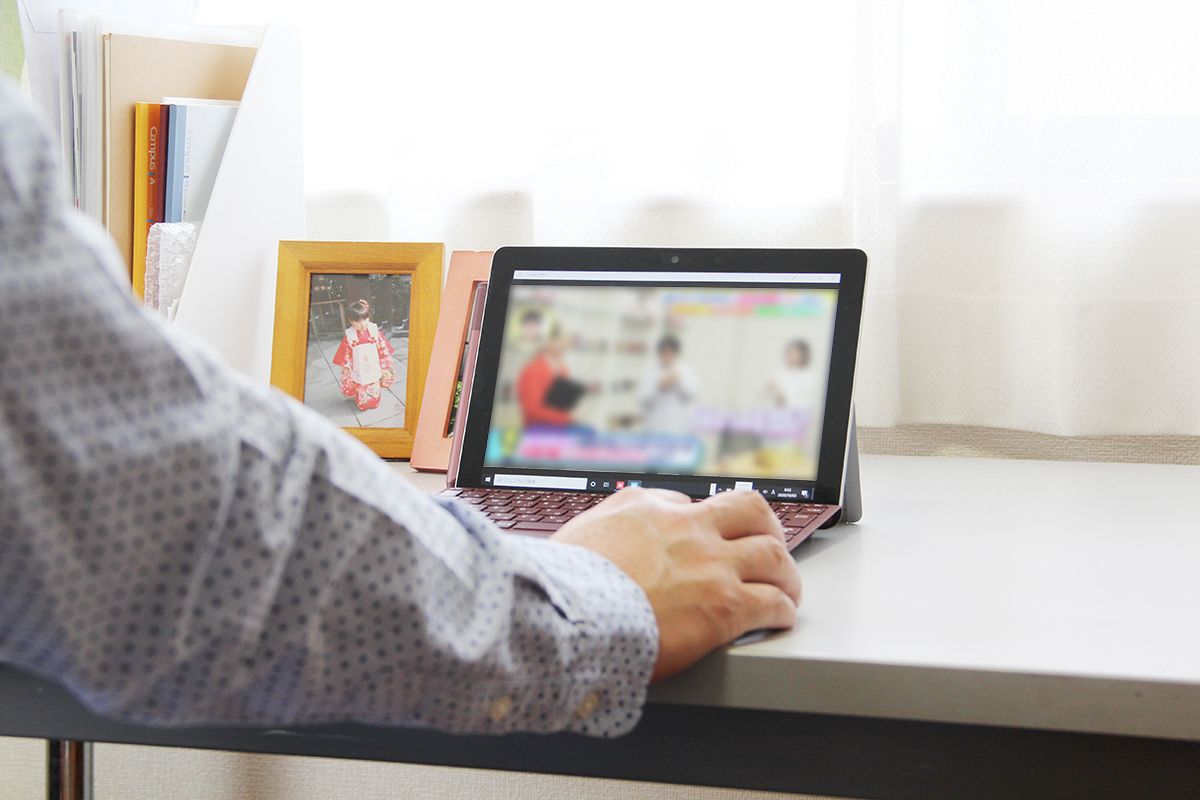
(写真)アプリでテレビ視聴に切り換え
下図は「REC-ON」を使ってテレビを見る全体像になります。「REC-ON」をリビングに設置して、テレワークする別室でWindows PCを使ってテレビを見ます。

(イメージ)「REC-ON」を使ってWindows PCでテレビを見る全体像
REC-ONの背面端子とケーブル接続の状態は写真のようになります。本体を部屋のアンテナ端子と市販ケーブルで接続し、LAN端子に添付のLANケーブルでWi-Fiルーターと接続し、ネットワークにつなぎます。REC-ONのセットアップは、これまでのスマホ利用と同様、とてもかんたんです。
(ご参考)セットアップガイド

(写真)REC-ONの背面

(写真)REC-ON「HVTR-BCTX3」(右)と録画用USB HDD「HDCZ-UTCシリーズ」(左)
リアルタイム視聴も録画番組再生もかんたん!
Windows専用アプリ「テレリモ」と「テレプレ」
Windows PCでテレビを楽しむには、専用アプリ「テレリモ」「テレプレ」を使います。使い勝手の良いアプリです。
番組表アプリ「テレリモ」 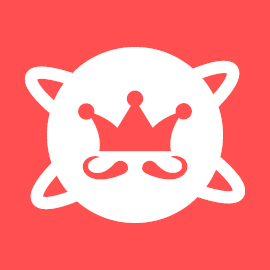
|
テレビ番組表アプリの「テレリモ」。Windows PCを使って、家の中や外出先で番組表を確認したり、録画予約を行うことができます。 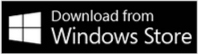
|
視聴アプリ「テレプレ」 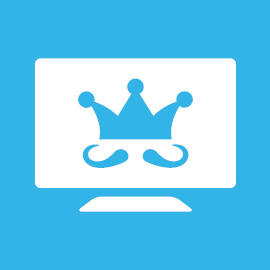
|
テレビ視聴・録画番組再生用アプリの「テレプレ」。家の中でも外でも好きな場所で、Windows PCを使ってテレビ番組の視聴ができます。 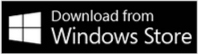
|
「テレリモ」アプリは通常のテレビと同様に、直感的に操作が可能です。[番組表]から番組視聴や録画予約したり、[録画リスト]から録画番組再生するなど、やりたいことが一目で分かるので誰でも迷わず操作することができます。
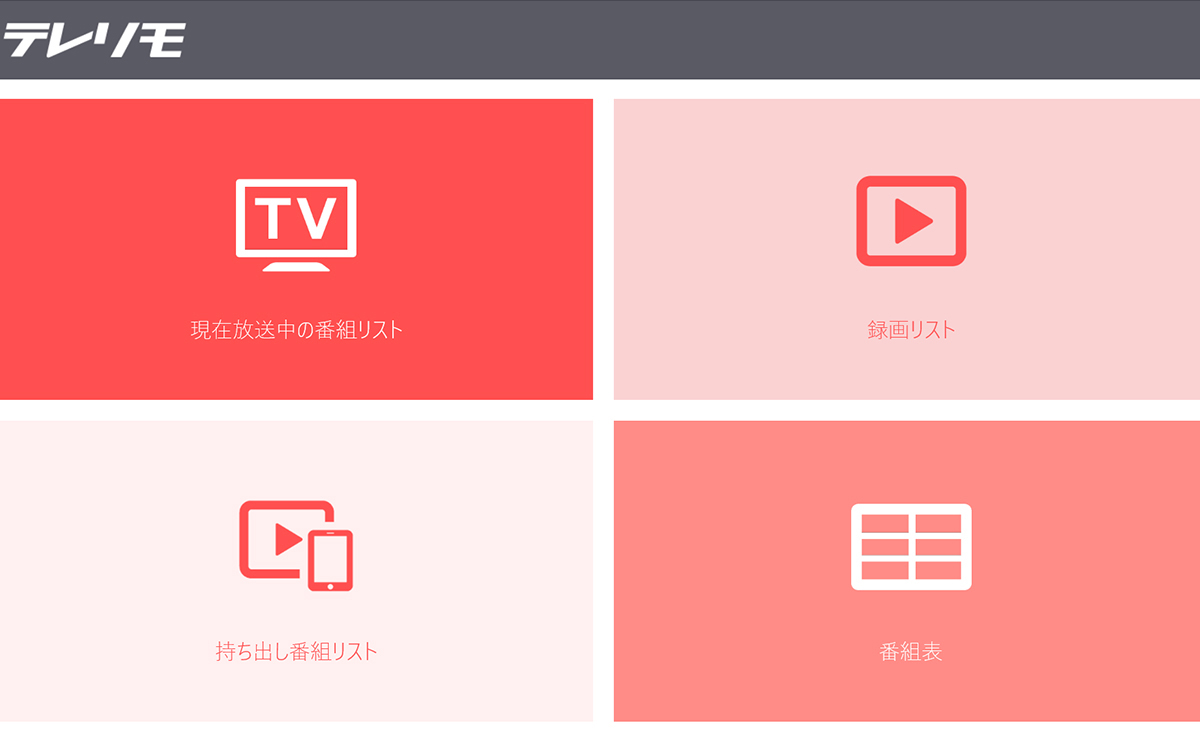
(キャプチャー)かんたん操作ができる「テレリモ」の画面
[番組表]はGガイドによる番組表が表示され、見たい番組を選択するだけで、すぐに視聴できます。「テレリモ」アプリで視聴や録画再生を選べば、「テレプレ」アプリが連動して視聴が始まります。画面いっぱいに大きくして見ることもできますし、資料を作成しながら同時に画面に表示させることもできます。
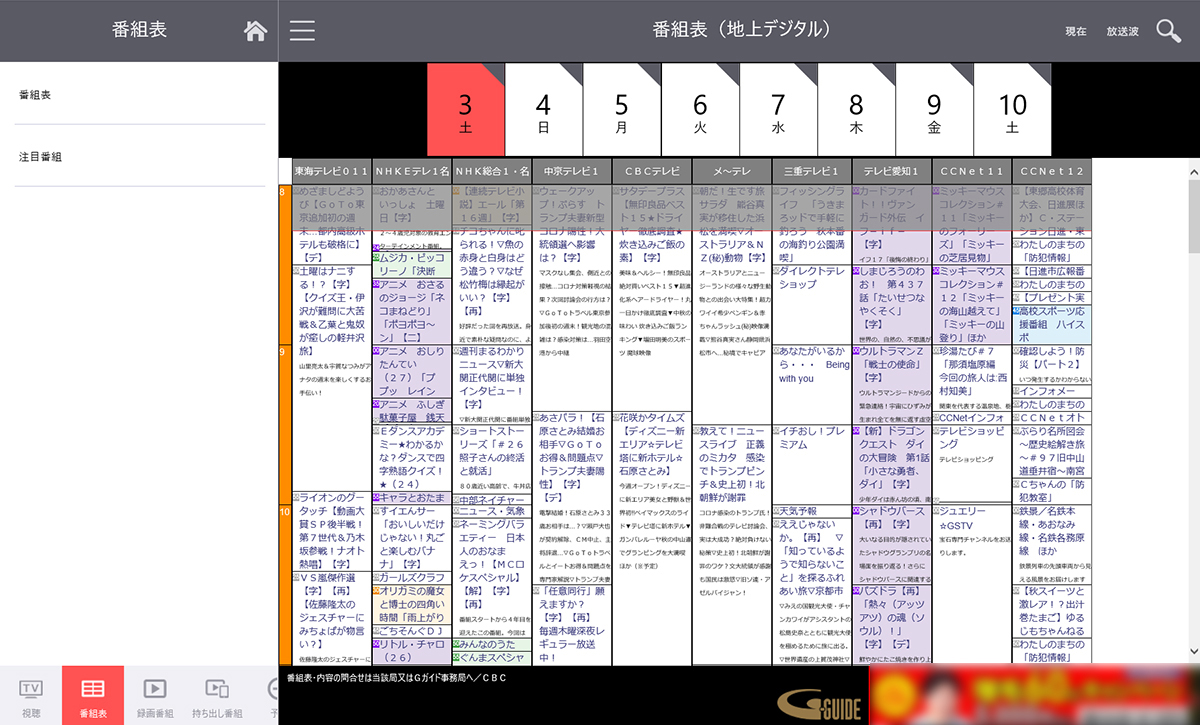
(キャプチャー)番組表

(写真)全画面でリアルタイム視聴

(写真)作業をしながらリアルタイム視聴
「REC-ON」に外付けUSB HDDを接続して
ハードディスクレコーダーにできる
番組録画をしたい場合には、REC-ONに外付けUSB HDDを接続するだけで、ハードディスクレコーダーになります。今回「HDCZ-UTCシリーズ」を録画用ハードディスクとして使っています。録画時間に合わせてお好みの容量を選んでいただけます。
(ご参考)動作確認済み録画用ハードディスク一覧

(写真)録画用外付けハードディスク
録画したい番組の録画予約も「テレリモ」の番組表からかんたんにできます。予約が完了すると、番組表に予約されていることが表示されます。
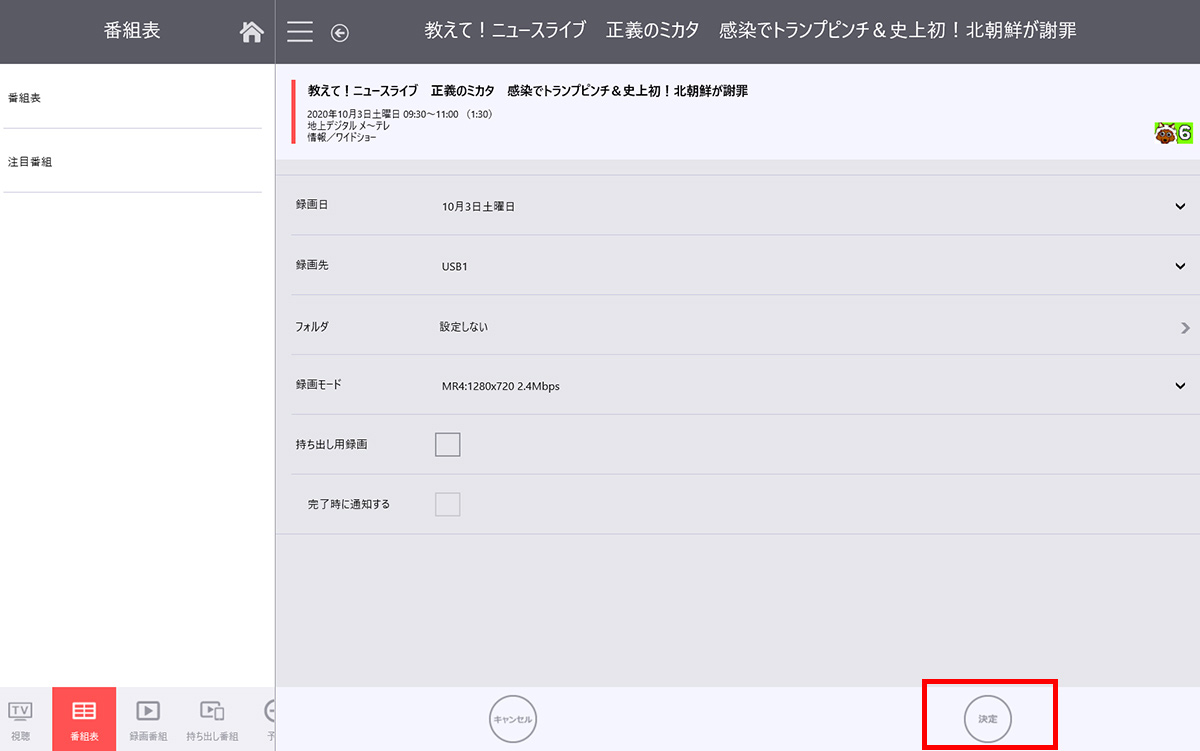
(キャプチャー)録画予約する
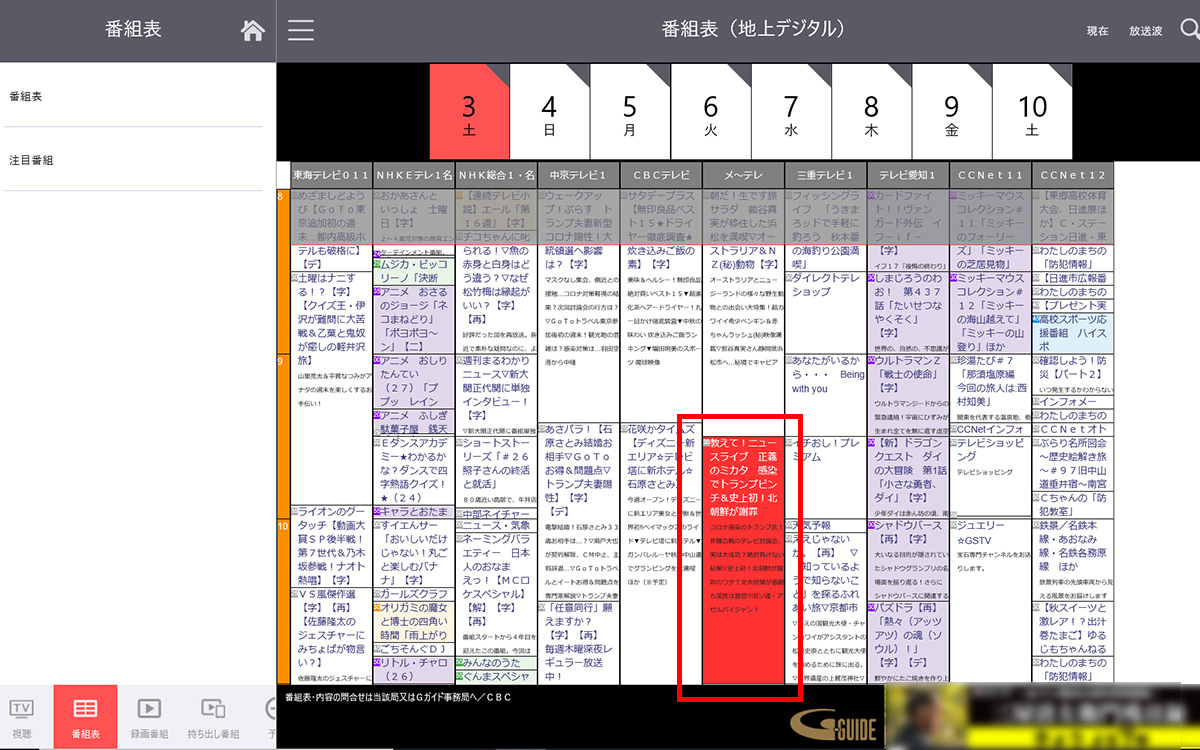
(キャプチャー)録画予約されている番組
| 放送の種類 | 1TB | 2TB | 3TB | 4TB | 6TB | 8TB |
| 地デジ | 約125時間 | 約251時間 | 約376時間 | 約502時間 | 約753時間 | 約1,004時間 |
| BS・110度CS (HDレート) |
約88時間 | 約177時間 | 約266時間 | 約354時間 | 約531時間 | 約708時間 |
※ハードディスクの容量によって、対応機種が異なる場合があります。詳細はメーカー別対応情報にてご確認ください。
録画番組の再生は「テレリモ」の「録画リスト」から見たい番組を選べば再生がスタートします。早送りや巻き戻しは、画面下に表示されるメニューで操作できます。
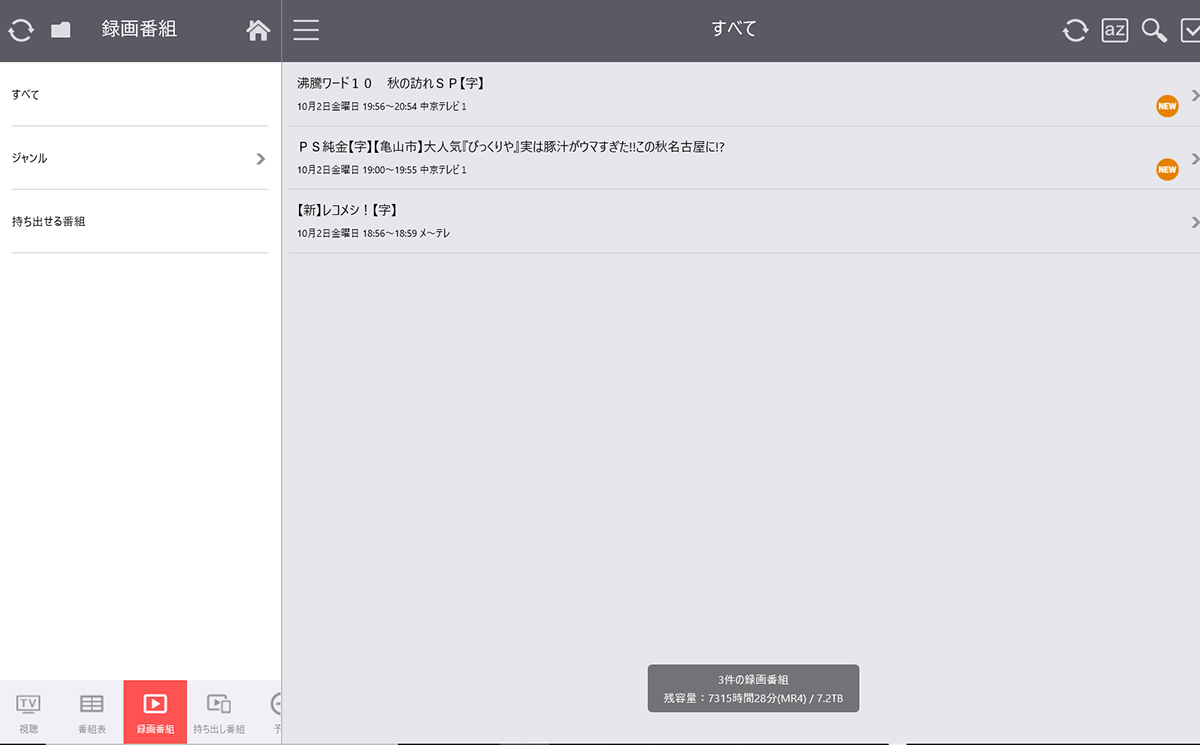
(キャプチャー)録画リスト

(写真)録画番組の再生

(写真)再生メニュー
日中では運動時のながらテレビとして、夜はリビングのテレビが家族に独占されてしまうことが多いので、自分専用のテレビとして楽しんでいます。
コロナ禍でもできる運動習慣を身に付けていく方法は様々あると思います。三日坊主になりやすい私でも継続できるREC-ONを使った「運動」+「ながらテレビ」は良い方法の一つです。ぜひ、お試しいただきたいと思います。
◎関連リンク
地上・BS・110度CSデジタル放送対応録画テレビチューナー「REC-ON(HVTR-BCTX3)」
(商品ページ)(購入ページ)
USB 3.2 Gen 1(USB 3.0)/2.0対応 外付ハードディスク「HDCZ-UTCシリーズ」
(商品ページ)(購入ページ)
本記事の内容については、サポートのお問い合わせ対象外となります。予めご了承ください。


 商品一覧
商品一覧



